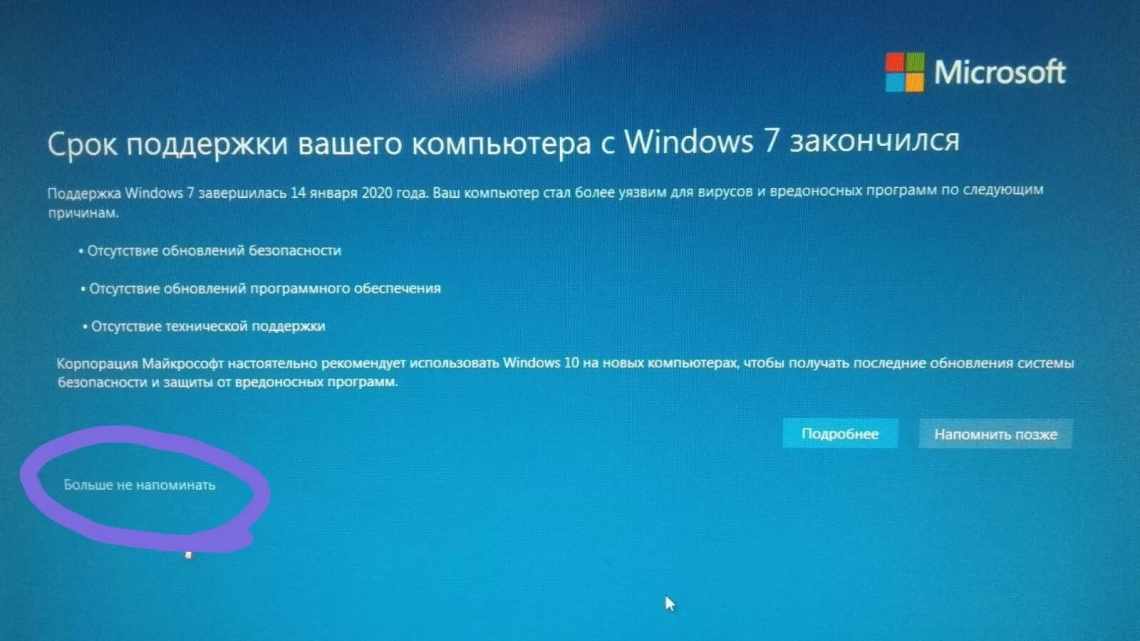У рамках роботи з впровадження Windows на ринок мобільних пристроїв компанія Microsoft колись створила магазин Windows Store - єдине джерело контенту для операційної системи, де користувачі можуть комплексно встановлювати всі необхідні їм програмні продукти. Сьогодні Windows Store - це місце встановлення мінімалістичних додатків, ігор і розширень для браузера Microsoft Edge. І тільки. Амбітні плани компанії Microsoft щодо перетворення Windows Store в єдиний веб-маркет з величезним асортиментом, де користувачі могли б знайомитися також і з десктопними програмами (лише знайомитися, а скачувати за посиланням з сайту розробника), на жаль, поки що так і залишилися проектом, не втіленим у життя. Поки що Магазин не є оглядовим майданчиком для ПЗ, що працює з десктопним середовищем системи, і воно як і раніше розкидане по всьому Інтернету - на сайтах компаній-розробників, софт-порталах, торрент-трекерах і т. п. До всіх цих ресурсів доводиться звертатися не тільки одного разу для скачування інсталяторів програм, але також періодично з метою їх оновлення, якщо цей процес не передбачений в автоматичному режимі розробниками. Нижче будемо говорити про оновлення сторонніх Windows-програм - як часто їх потрібно оновлювати, як це робити вручну і за допомогою спеціальних інструментів.
Intel Driver Update Utility Installer
Intel Driver Update Utility Installer - фірмова утиліта для пошуку та оновлення драйверів будь-якої продукції Intel (процесорів, системної логіки, мережевих пристроїв, накопичувачів, серверних компонентів та іншого). Сумісна з Windows XP, 7, а також новішими випусками цієї системи.
Обладнання ПК, на якому вона встановлена, утиліту розпізнає автоматично. Перевірка нових версій драйверів на сайті Intel здійснюється натисканням кнопки «Пошук», завантаження та встановлення - за бажанням користувача.
Крім того, Intel Driver Update Utility Installer дозволяє знаходити і завантажувати драйвери будь-яких інших інтелівських пристроїв за вибором зі списку (параметр «Пошук вручну»).
Розробники попереджають, що додаток встановлює тільки типові драйвери, які не враховують особливостей конкретної марки комп'ютера. Тому перш ніж його запускати, варто відвідати сайт виробника вашого ПК або ноутбука і перевірити, чи немає чого підходить там.
3.2. FileHippo App Manager
Посилання для скачування: https://filehippo.com/download_app_manager
FileHippo App Manager - це програма з числа працюючих у зв'язці з єдиною базою інсталяторів софту, вона є клієнтським ПО софт-порталу FileHippo.Com. Програму можна використовувати безкоштовно. Періодика сканування на предмет виявлення нових версій наявного в системі ПЗ налаштовується відразу ж при установці FileHippo App Manager. Програма завантажується разом з Windows, працює у фоновому режимі і про появу оновлень наявного в системі ПЗ повідомляє повідомлення з системного трею.
За підсумками сканування системи у вікні FileHippo App Manager побачимо перелік програм, для яких виявлено нові версії. Кнопкою «Download & Run» можна завантажувати нові версії і запускати їх установку в систему.
FileHippo App Manager
Завантажені дистрибутиви нових версій ЗА FileHippo App Manager зберігає в спеціальній теці. Якщо потрібно, її типовий шлях на диску C:\, можна змінити, щоб дистрибутиви зберігалися, наприклад, на одному з несистемних розділів.
FileHippo App Manager
AMD Driver Autodetect
AMD Driver Autodetect - аналогічний фірмовий засіб від AMD. Призначено для підтримки драйверів відеокарт цієї марки в актуальному стані (крім AMD FirePro).
Після встановлення утиліту стежитиме за актуальністю відеодрайверів та забезпечуватиме їх своєчасне оновлення. Вона автоматично визначає модель відеокарти, встановленої на ПК, а також розрядність і версію операційної системи. Будучи запущеною, вона перевіряє, чи немає на сайті AMD свіжого драйвера. Якщо є - повідомляє про це і пропонує його завантажити. Щоб почати інсталяцію, користувачеві достатньо підтвердити свою згоду кліком за кнопкою «Встановити».
AMD Driver Autodetect також випускається виключно в Windows-версії.